5 Viktiga användningsområden för routerns USB-port du måste veta
Miscellanea / / August 05, 2021
Alla som använder internet föredrar WiFi-anslutning för snabbare nätverkshastighet. WiFis är också mest eftertraktade för sin stabila anslutning. ISP-leverantörer ställer in routrar i hushåll. Om du tittar noga på din router kommer du att märka att den har en USB-port. I den här guiden kommer jag att förklara för dig 5 viktiga användningsområden för detta routerns USB-port.
Normalt förblir denna port utan användning under hela dess livstid. Du kan dock använda den för en mängd saker. Från och med att ställa in nätverksutskrift, använda den som NAS, ställa in ett mobilmodem etc. Du kanske har svårt att tro men du kan ta en säkerhetskopia av din hårddisk med routern. Fortsätt läsa guiden för att veta mer om hur du implementerar alla dessa användningsområden.

Felsök | Så här fixar du om Windows-nyckeln inte fungerar på din dator
Innehållsförteckning
-
1 5 Viktiga användningsområden för routerns USB-port
- 1.1 Anslut ditt mobilmodem
- 1.2 Använd som mediaserver
- 1.3 Ställ in en nätverksskrivare
- 1.4 Ta hårddisken Säkerhetskopiera din dator
- 1.5 Skapa en NAS med hjälp av routerns USB-port
5 Viktiga användningsområden för routerns USB-port
Anslut ditt mobilmodem
Ja, det är möjligt att använda internet från din mobilleverantör i hela ditt hem / kontorsnätverk. Detta beror på hur bra din mobiltjänst är i det specifika område du vill ställa in detta. Dessutom måste du ha en aktiv dataplan som ska möjliggöra sömlös dataanvändning. Anslut mobilmodemstaven till routerns USB-port. Ställ sedan in routern så är du klar.
Använd som mediaserver
Låt oss säga att det finns några sångfiler eller några videofiler som du vill dela och spela på din smart-TV. Sedan kan du ansluta till en delad hårddisk via routerns USB-port. Om du har andra datorer eller bärbara datorer i nätverket kan du också dela mediefilerna med dem. Routerns firmware skapar en mediaserver vid anslutning.
Ställ in en nätverksskrivare
Dagens skrivare är moderna och automatiska. De ansluter sig till aktiva nätverk på egen hand. Det finns dock ett antal människor som använder gamla skolskrivare som kräver kabelanslutning. Här kan de ansluta skrivaren till USB-porten på WiFi-routern och deras skrivmaskin är redo. Hur enkelt kan det bli.?
Ta hårddisken Säkerhetskopiera din dator
Om du alls vill skapa en säkerhetskopia av din Windows-PC-hårddisk, anslut sedan genast hårddisken till USB-porten på routern. Du behöver inte ens någon tredjepartsprogramvara för att få säkerhetskopian.
- Typ Säkerhetskopieringsinställningar i Skriv här för att söka Box [Windows 10]
- Klick Lägg till en enhet [det kommer bara att upptäcka när routern är ansluten till datorn]
- Du måste bestämma hur ofta säkerhetskopian behövs för att skapas
- Därefter kan du bestämma vilka mappar du vill säkerhetskopiera från den specifika enheten.
Skapa en NAS med hjälp av routerns USB-port
NAS betyder Network Attached Storage. Som namnet antyder förblir fillagringen ansluten till ditt nätverk. Fördelen är när du måste dela hög volym information i gigabyte, då tar kopiering och klistra in med USB-enheter mycket tid.
Så här kommer NAS in i bilden. Spara bara de filer som krävs och dela dem över nätverket. Alla anslutna enheter i nätverket kan enkelt komma åt filerna. Allt du behöver göra är att ansluta en extern hårddisk till routerns USB-port.
Notera
NAS-skapelsen vi pratar om här är mestadels för hemmabruk. Om du har ett stort kontor och du behöver NAS för formellt bruk, gå till en dedikerad NAS som du kan hitta på e-handelssajter.
Det är allt. Det här är några av de intressanta användningsområdena för WiFi-routerns USB-port som du kanske inte känner till. Jag hoppas att nu vet du det. Dela inlägget med dina vänner om du tyckte att det var intressant.
Läs nästa,
- Bästa tipsen för att öka internethastigheten för WiFi-nätverk hemma eller på kontoret
- Hur man automatiskt tar bort e-postmeddelanden i Gmail
Swayam är en professionell teknisk bloggare med magisterexamen i datorprogram och har också erfarenhet av Android-utveckling. Han är en stark beundrare av Stock Android OS, förutom teknisk bloggning, han älskar att spela, resa och spela / undervisa gitarr.


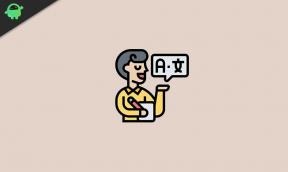
![Ladda ner och installera MIUI 10 på Lenovo P2 [Global Beta ROM-port]](/f/f5b3b95a3330f59b5a8d1a23c1a66ad7.jpg?width=288&height=384)